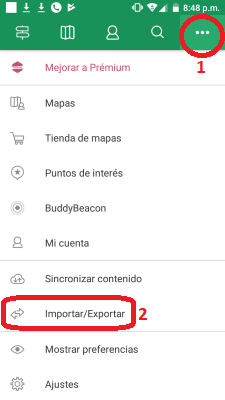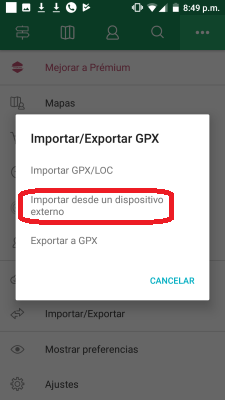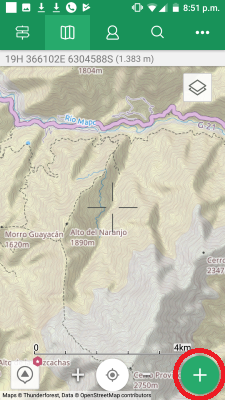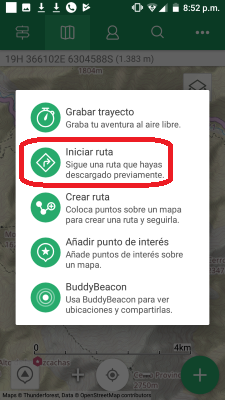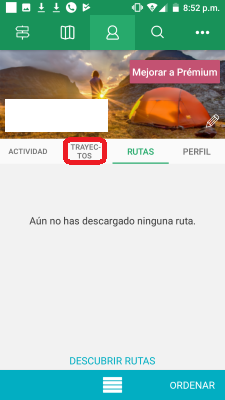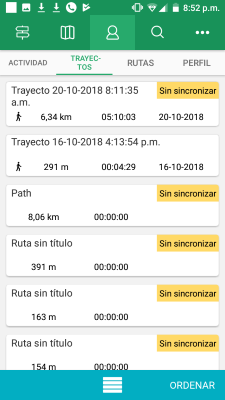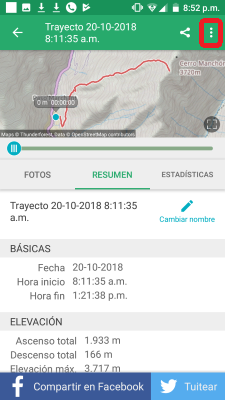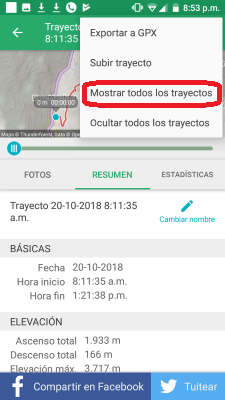Diferencia entre revisiones de «Seguir un track en ViewRanger»
De Wikiexplora
(Página creada con «Para seguir los tracks en terreno en la pantalla del teléfono hay muchas aplicaciones. Wikiexplora recomienda '''ViewRanger''' ==1. Instalar la aplicación== #Instalar Vie...») |
(Sin diferencias)
|
Revisión del 14:46 29 oct 2018
Para seguir los tracks en terreno en la pantalla del teléfono hay muchas aplicaciones. Wikiexplora recomienda ViewRanger
1. Instalar la aplicación
2. Cargar el track
- Descargar el track de la ruta a seguir. Se debe descargar en formato GPX, pues los GPS no leen KMZ.
- Abrir ViewRanger
- Pinchar los tres puntos de la esquina superior derecha
- "Importar/Exportar"
- "Importar desde un dispositivo externo”
- Seleccionar la carpeta del teléfono donde se ubica el archivo GPX antes descargado
3. En terreno
- Pinchar el gran botón + de la esquina inferior derecha.
- “Iniciar ruta”
- "Trayectos"
- Selecciona el trayecto en cuestión
- Pincha el botón de tres puntos en esquina superior derecha
- Mostrar todos los trayectos
Opcional: Descargar el mapa en la zona de la ruta para disponer de ella sin conexión a Internet. Se debe posicionar sobre la zona de la ruta, pinchar el ícono ubicado debajo de los tres puntos (esquina casi superior izquierda) y luego “guardar para usarlo sin conexión”. Si no se cuenta con un plan generoso de Internet, es mejor estar conectado a Wi-Fi porque esas descargas son algo pesadas